Содержание
Как зарегистрироваться в группе в контакте
С чего начать? Где находится регистрация?
Мы проведем тебя по всем шагам регистрации ВКонтакте (ВК). Открой главную страницу, где находится регистрация — при нажатии на эту ссылку сайт ВКонтакте откроется в новом окне, и ты сможешь переключаться между ним и этой страницей, которая будет тебе помогать.
Внимание! Не регистрируй новую страницу, если потерял старую или забыл пароль! Доступ можно восстановить по номеру телефона или даже без него. Читай здесь: Восстановление доступа к странице ВКонтакте.
Что потребуется?
Регистрация бесплатна, а все, что тебе понадобится — мобильный телефон под рукой. Это должен быть именно твой телефон, так как если в будущем понадобится восстановить доступ, код придет в СМС именно на него. При регистрации новой страницы указывать номер нужно обязательно. Зарегистрировать две страницы на один и тот же номер нельзя (точнее, можно, но первая страница потеряет привязку к этому номеру, и ты не сможешь на нее зайти).
Если на этом компьютере кто-то уже зашел на сайт ВКонтакте, то сначала нужно оттуда выйти — кнопка «Выйти» там в правом верхнем углу.
Первый шаг: имя и фамилия
Итак, начинаем: введи свои имя и фамилию под заголовком «Моментальная регистрация» или, если такого нет, нажми кнопку .
Посмотри на картинку ниже: примерно так выглядит то место, куда нужно ввести имя и фамилию. Чтобы начать вводить, нажми мышкой на белый прямоугольник, где написано «Введите имя», а когда введешь, нажми на второй прямоугольник, где написано «Введите фамилию»:
Вводи внимательно, с большой буквы и без ошибок! Затем нажми «Зарегистрироваться».
Второй шаг: твои одноклассники
Теперь ВКонтакте предложит тебе выбрать школу, где ты учишься или учился — это поможет сразу найти одноклассников. Страна будет уже выбрана автоматически, например, Россия, а город нужно найти в списке (легче это сделать, начав набирать название — две-три первые буквы). Затем сайт позволит выбрать конкретную школу. Но если хочешь, можно это сразу пропустить — там есть кнопка «Пропустить поиск одноклассников».
Затем сайт позволит выбрать конкретную школу. Но если хочешь, можно это сразу пропустить — там есть кнопка «Пропустить поиск одноклассников».
Третий шаг: твои однокурсники
После этого будет похожий шаг — поиск однокурсников. Здесь все аналогично — выбор страны, города и затем выбор вуза. Как и поиск школы, этот шаг можно пропустить. Ты можешь не сообщать, где учился, если не хочешь.
Четвертый шаг: номер мобильного телефона
Теперь важный шаг: нужно ввести номер мобильного телефона, чтобы получить код подтверждения. Этот шаг обязательный.
Зачем сайту ВКонтакте мой номер телефона?
Дело в том, что имя и пароль не обеспечивают достаточной безопасности. Страницы, не привязанные к телефону, часто взламывают, а восстановить доступ не так-то легко, если нет привязки к номеру. Если же твой номер был указан при регистрации, то доступ можно быстро восстановить, заказав СМС с кодом и введя его на странице восстановления. Разумеется, это бесплатно.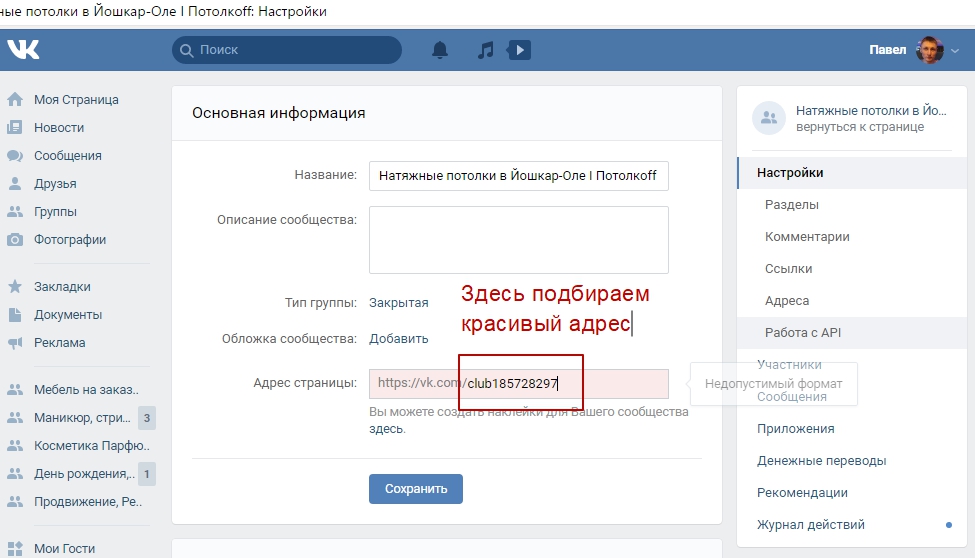 Никаких платных услуг на твой номер не подключается. ВКонтакте не собирает номера для тайной базы данных или каких-то мрачных целей. Просто так получается, что ежедневно кто-то забывает пароль или по другим причинам не может войти к себе на страницу, и привязка к номеру мобильника — эффективный способ предотвратить у всех этих людей истерику.
Никаких платных услуг на твой номер не подключается. ВКонтакте не собирает номера для тайной базы данных или каких-то мрачных целей. Просто так получается, что ежедневно кто-то забывает пароль или по другим причинам не может войти к себе на страницу, и привязка к номеру мобильника — эффективный способ предотвратить у всех этих людей истерику.
ВКонтакте говорит, что номер недавно использовался. Что делать?
Если при регистрации ты указываешь номер мобильного телефона, а ВКонтакте говорит, что этот номер недавно использовался или уже привязан к другой странице, то самое быстрое решение — использовать другой (но не чужой!) номер. Можно, например, купить новую самую дешевую симку. Это уже позволит тебе зарегистрироваться. Позднее ты сможешь попробовать привязать к странице свой старый номер, это делается в разделе «Настройки», далее — кнопка «Изменить номер телефона». Если не получится, обратись в поддержку ВКонтакте и для ускорения процесса сразу укажи свой номер, к которому следует привязать страницу.
В чем причина? Как известно, телефонные номера, которые не используются владельцами (например, более 3 месяцев), могут снова поступить в продажу. Если предыдущий владелец номера привязал его к своей странице ВКонтакте, а затем по истечении периода неактивности симка стала недействительной, то этот номер мог попасть именно к тебе. Вот так все и могло произойти.
Важно: каждый номер телефона можно привязывать к странице ВКонтакте только несколько раз. Сайт запоминает все номера. Кроме того, всегда помни, что если ты потерял доступ к номеру, на который зарегистрирована твоя страница, необходимо будет привязать ее к новому номеру (в «Настройках»).
Пятый шаг: код подтверждения
Введя номер и нажав кнопку «Получить код», нужно дождаться СМС-ки с кодом из пяти цифр. Его и нужно ввести на сайте, чтобы подтвердить, что это именно ты — живой человек, у которого есть мобильный телефон, чтобы в случае необходимости восстановить доступ.
Куда вводить код? Вот в такое поле:
Просто введи код подтверждения и нажми кнопку «Отправить код».
Если прошло несколько минут и код не пришел, нажми на ссылку «Я не получил код». Тебе отправят еще одну СМС.
Если и она не придет, можно попросить робота позвонить тебе на указанный номер — он продиктует код голосом. Для этого нажми «Да, пусть робот позвонит», иначе — «Не надо, СМС пришло».
Шестой шаг: пароль
Теперь остается только задать пароль, с которым ты будешь в дальнейшем заходить на сайт. Его нужно придумать. Пароль должен быть секретный, и его никто не должен знать, кроме тебя.
Появится специальное место для ввода пароля. Хорошо, если ты придумаешь сложный пароль, с большими и маленькими буквами и цифрами. Сложность пароля по мере ввода будет показывать индикатор. Если пароль хороший и сложный, он подчеркнется зеленой линией и рядом будет написано, что это сильный пароль. Значит, ты молодец. И обрати внимание, на каком языке ты вводишь пароль — на русском или английском. На каком ты его введешь, на таком нужно будет вводить и в следующий раз, иначе сайт скажет тебе, что пароль неправильный.
Совет: запиши пароль на бумажке и спрячь ее в надежное место, никому не показывая. Иногда пароль просто забывают.
Всё! Регистрация закончена и можно нажать «Войти на сайт».
Последний шаг: вход на сайт
Удобно входить на сайт ВК через стартовую страницу «Вход», особенно если среди твоих любимых сайтов будет не только ВКонтакте, но и другие — почта Майл.ру, Мой Мир, Одноклассники и другие. На «Вход» (адрес Vhod.ru) можно добавить любые сайты и заходить на них одним нажатием, и при этом ты прямо на стартовой странице будешь видеть, есть ли у тебя новые сообщения, письма или что-то еще новое.
После входа в ВК откроется твоя личная страница, которую можно начать заполнять. Например, для начала можно поставить свою фотографию — нажми на пустое место, где она должна быть (там значок фотоаппарата) или на ссылку «Поставить фотографию». Все очень просто. Откроется окно загрузки, в котором нужно выбрать желаемую фотографию со своего компьютера. После этого фотку можно будет обрезать (если нужно), затем нажми «Сохранить».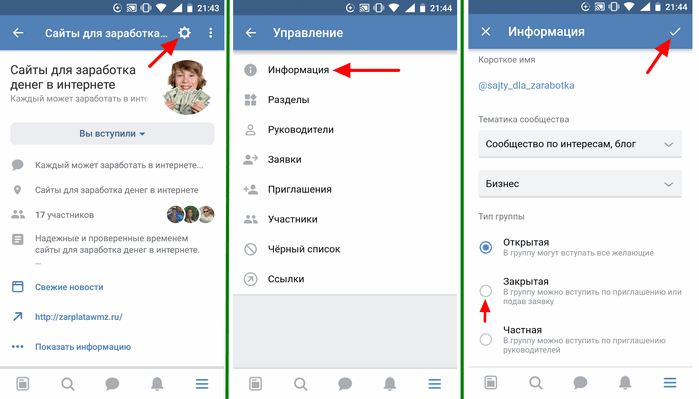
Чтобы добавить информацию о себе, нажми ссылку «Редактировать информацию» — там можно указать день рождения, свои интересы, место работы и многое другое.
Социальные сети обрели истинную популярность. Из-за чего у многих пользователей возникает вопрос, как создать сообщество в Контакте бесплатно. Программисты максимально упростили процесс, обеспечив его выполнение без профессиональных знаний. Простая регистрация и быстрое оформление дает возможность к сбору единомышленников, интересующихся разными вопросами.
Создание паблика покажется сложным, но после ближайшего рассмотрения человек даже с телефона легко справится с задачей.
Специалисты предоставили широкие возможности, которые необходимы для быстрого распространения информации в сети и образования новых групп пользователей.
Хотя подобная публичная страница отлично подойдет и для коммерческой организации, занимающейся продажей товаров или предоставлением услуг. Из-за чего нужно разобрать подробности и дать несколько важных советов.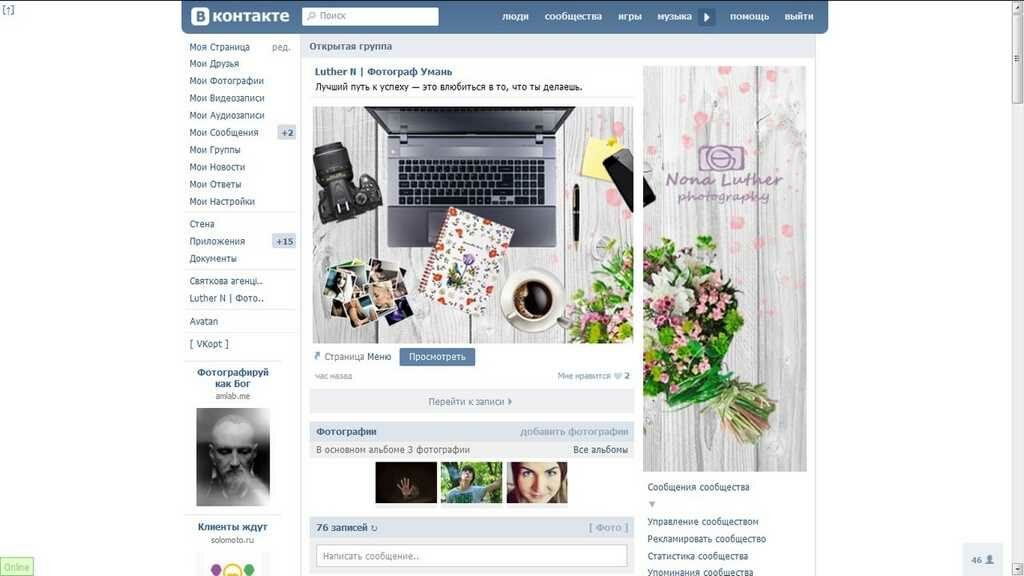
Как создать сообщество в ВК с телефона?
Создание паблика или группы не займет много времени. Специалисты оптимизировали оболочку социальной сети, внеся в нее разные полезные опции. Задаваясь вопросом, как создать свое сообщество в Контакте, человеку стоит попробовать свои силы. Как это сделать?
- Сначала в меню слева открываем раздел «Группы»;
- В верхней правой части экрана нажимаем большой плюс;
- Выбираем, что нужно сделать.
Процесс занимает несколько минут, поэтому пользователь не столкнется с трудностями. Ему не придется изучать html-код или пытаться самостоятельно нарисовать неординарный дизайн. На практике с телефона создается прекрасная публичная страница, которая легко привлекает массовую аудиторию.
Как зарегистрировать собственную группу на компьютере, еще один вопрос, интересующий пользователей. Если им хочется получить максимум информации об этом, нужно следовать тем же этапам. Единственная разница состоит в том, что в полной версии отсутствует плюс. Вместо него кнопка «Создать сообщество», открывающая тоже самое меню.
Вместо него кнопка «Создать сообщество», открывающая тоже самое меню.
Какое сообщество можно создать Вконтакте?
Какое можно создать сообщество? Это еще один вопрос, интересующий пользователей. Они отлично понимают, что собственное «детище» способно объединить людей, но теперь существует определенная разница, которую нужно учитывать. Какие варианты предлагает социальная сеть?
Трех видов достаточно для обеспечения нужных ресурсов. Неважно, с телефона или с компьютера создается сообщество. Главное, сделать правильный выбор, чтобы впоследствии получить необходимые настройки в управлении.
Группа
Как создать паблик бесплатно, обычно задумываются простые пользователи. В этом случае им стоит выбрать группу, так как она ориентирована на людей, объединенных общей идеей или интересами. В первую очередь она основывается на дискуссиях и обсуждении важных событий.
Никаких принципиальных новостей или предоставления информации не происходит, поэтому подобный вариант не используется коммерческими организациями.
Группа – простейший вариант, больше подходящий для ручного творчества и узко тематических обсуждений. Если возник вопрос, как открыть свое сообщество, проще всего воспользоваться подобным подходом. Он занимает минимум времени, но дает различные опции в настройках. За счет этого управление оказывается простым и доступным, одновременно обеспечивая возможность открытия опросов и открытых комментариев.
Публичная страница
Крупным коммерческим организациям обязательно нужно узнать, как зарегистрировать сообщество в Контакте. Оно мгновенно превратятся в отличный способ представления нового товара или услуги и одновременной поддержки постоянного интереса со стороны потенциальных клиентов. Практика показывает, что в современном мире без представления в социальной сети обойтись не получается.
Если человек заинтересовался, как получить группу бесплатно, он ищет прямого общения с потенциальными клиентами. Для этого ему потребуется публичная страница, где можно прикрепить обратную связь через сайт или иным образом.
Мероприятие
Вопрос, как открыть сообщество, может возникнуть перед проведением какого-либо мероприятия. В этом случае не стоит тратить время на группу или паблик, достаточно выбрать отдельный вид. Он подходит даже для разового распространения информации о вечеринке или корпоративе.
Чем сложна регистрация группы? Для этого не придется изучать сложные инструкции, ведь программисты создали необходимые опции на каждой странице пользователя. Сложнее выбрать оптимальный вид, чтобы впоследствии легко осуществлять общение с участниками и передачу им полезной информации.
Приветствую вас, дорогие читатели. Социальные сети уже давно вошли в нашу жизнь, поэтому всем владельцам абсолютно любого бизнеса, как традиционного, так и удалённого, просто жизненно необходимо вести их, чтобы быть успешными, поэтому сегодня мы поговорим о том, как создать группу в ВК.
ВКонтакте, несмотря на рост Одноклассников и Фейсбука, и даже несмотря на инстаграм, остаётся лидером по продвижению, этому есть простое объяснение.
Преимущества соц. сети ВКонтакте:
- Разные сегменты аудитории.
Мы знаем, что в ОК основная аудитория — женщины старше 30 лет, преимущественно из регионов, на ФБ — наиболее обеспеченная аудитория, в Инстаграм — продвинутая молодёжь. ВК есть все эти сегменты от детей до банкиров.
- Привычка покупать онлайн.
ВК у людей сформировано понимание онлайн-шоппинга, они с удовольствием покупают товары, прямо не выходя из любимой соц. сети, это так называемая автономная торговля, т. е. когда мы не переводим человека на внешние сайты.
Итак, нам нужно продавать через соц. сеть ВКонтакте, что для этого нужно делать?
Есть 2 вектора продвижения через ВК:
- Создание и раскрутка своего сообщества.
- Закупка рекламы в уже существующих.
Мы будем рассматривать оба варианта, а сегодня речь пойдёт о первом.
У многих здесь появляется вопрос — сколько их создавать: одно или несколько?
Сколько сообществ создавать для бизнеса?
В одних случаях нужно создавать одно, в других — несколько разных, здесь всё индивидуально и зависит от вашего бизнеса.
Чаще всего для одного бизнеса всё-таки лучше создавать одну группу или публичную страницу, какую из них лучше выбрать, разберём дальше. Например, если у вас туристическое агентство, то не нужно делать несколько сообществ под разные туры, например, «Туры в Египет», «Туры в Болгарию» и т. д., потому что их продвижение будет не таким эффективным, как если бы это было одно сообщество.
Нужно создавать несколько сообществ в следующих случаях:
Если ваш продукт потребляют разные аудитории, например, если под вашим брендом действуют несколько бизнесов, здесь является ошибкой создать одно сообщество типа «Грузоперевозки по Перми и рефераты дёшево».
В данном случае нужно создавать отдельные сообщества, потому что это абсолютно разные предложения для разной аудитории и здесь нужен разный контент.
Если подписчик получает более 40 % контента, который не соответствует его интересам, то он выйдет из такого сообщества.
- Двуязычный бизнес.

Если у вас есть интересы, например, не только в России, но и в странах СНГ, в таком случае нельзя вести одно сообщество на разных языках.
Вам самим было бы интересно читать новости в ленте на незнакомом языке? Вот и ваш подписчик уйдёт от вас.
- Разница между предложениями в разных регионах.
Например, так поступают провайдеры, предоставляющие интернет, так как у них в разных городах отличаются тарифы.
- Очень насыщенная маркетинговая политика.
К примеру, магазин Wildberries, у него много подписчиков, магазин ведёт много активности, рекламируется, в таком случае можно выделять разные направления, они так и поступают, у них есть общее сообщество, есть отдельный паблик для продажи товаров для дома и группа с детскими товарами, также есть разделение по странам (Беларусь, Казахстан) и т. д.
Чем более прицельную информацию получает подписчик, тем выше вероятность, что он совершит целевое для нас действие.
Когда мы определились с необходимым количеством сообществ для развития вашего бизнеса, переходим непосредственно к его (их) созданию.
Как создать группу в ВКонтакте по шагам?
Шаг 1. Заходим на свою страничку ВКонтакте, выбираем в левом меню «Группы» и жмём кнопку «Создать сообщество».
Появляется такое окно.
Шаг 2. Придумываем название.
Советую выбирать лаконичное и запоминающееся название, которое будет привлекать внимание и раскрывать суть самой группы. В следующей статье я подробно расскажу о том, как правильно выбрать название, и вы сможете его скорректировать.
Шаг 3. Выбираем вид сообщества.
Что же выбрать группу, публичную страницу или мероприятие? На сегодняшний день разница между ними становится не так заметна, есть плюсы у первого, второго и третьего формата.
Ниже представлена таблица, в которой видно, чем различаются разные форматы.
| Возможности | Группа | Публичная страница | Мероприятие |
| Участники пишут на стене |
Есть возможность отключения этой функции
Есть возможность отключения этой функции
Участники могут «предложить новость» сообществуНетНовость будет опубликована модератором от имени сообщества анонимно или с подписью автора
НетУчастники могут добавить новые фотоальбомы, видеозаписи, аудиозаписи, документыЕсть возможность отключения этой функции
Есть возможность отключения этой функции
Ограничение доступа к материалам сообществаМожно настроить так, чтобы мог вступить любой желающий, чтобы вступали только по приглашению или подав заявку, и только по приглашению руководителей
Можно настроить, чтобы могли участвовать все пользователи или только приглашённые администратором
Блок с товарами, который отображается на главной странице сообществаЕстьЕстьНетВремя начала и окончания мероприятияНетНетТакой формат подходит, действительно, только для каких-то встреч, за день до начала вылезает напоминание о мероприятии
Отображение на личных страницах участниковСписок групп отображается в личной информации, только если участник не скрыл его настройками приватности, в любом случае, никто его не просматривает
Если участник часто заходит в ваш паблик, то он появляется в топ-5 в блоке «Интересные страницы», там видна аватарка странички и больше шансов, что кто-то из его друзей увидит ваше сообщество и зайдёт в него
Список мероприятий отображается в личной информации, только если участник не скрыл его настройками приватности, в любом случае, никто его не просматривает
Приглашения в сообществоМожно приглашать 40 друзей в день
Можно приглашать участников своих сообществ по 5000 в день
Подумайте и выберите то, что лучше подходит под ваш бизнес: группа или публичная страница. Здесь, конечно, ошибкой будет создать паблик типа «Эффективное лечение геморроя», потому что не каждый захочет, чтобы такое отображалось на его личной странице, в данном случае, нужно делать группу.
Здесь, конечно, ошибкой будет создать паблик типа «Эффективное лечение геморроя», потому что не каждый захочет, чтобы такое отображалось на его личной странице, в данном случае, нужно делать группу.
Мой совет — на начальном этапе создавайте группу, так вы сможете пригласить в неё своих друзей, а когда все те из них, кто захотел, вступят, то можете перевести группу в публичную страницу. Создатель сообщества может сменить его тип самостоятельно, не прибегая к запросам в тех. поддержку, в случае, если количество участников не превышает 10 000. Точно так же, как в случае перевода паблика в группу, менять тип сообщества разрешено не чаще 1 раза в месяц.
Шаг 4. Нажимаем кнопку «Создать сообщество».
Ваша группа ВКонтакте создана, и вы находитесь в меню «Редактирование информации».
Настройки группы
- Название — оно у нас уже есть.
- Описание сообщества — здесь пишем описание группы, указав чем она занимается.

- Адрес страницы — меняем адрес на более красивый, чем тот набор цифр, что идёт по умолчанию, желательно делать его как можно короче, чтобы подписчики могли с лёгкостью запомнить его и найти вас.
- Тематика сообщества — выберите из списка наиболее подходящую тематику и укажите возрастные ограничения.
- Веб-сайт — вписываем адрес вашего веб-сайта, он будет отображаться на главной странице группы.
- Фильтр комментариев — автоматически удаляет комментарии, содержащие мат или заданные вами слова.
- Местоположение — указываем адрес, если у вас есть офис или у вас региональная группа, или вы хотите продвигать какой-то товар в определённом городе, например, если у вас магазин или вы делаете маникюр на дому.
- Комната в Snapster — указываем, если она есть (там делятся фото, подобие Instagram).
- Сообщения сообщества — при необходимости подключаем сообщения сообщества.
 Это очень удобная вещь, сообщения адресованы напрямую к сообществу, а отвечать на них могут все руководители. Подписчику не нужно искать администратора группы, которые зачастую скрывают себя из блока с контактами, чтобы задать вопрос. А администраторы не запутаются по какому из их нескольких сообществ задан вопрос. Чтобы на своей личной страничке сразу увидеть, что сообществу поступило сообщение, нужно добавить свою группу в левое меню.
Это очень удобная вещь, сообщения адресованы напрямую к сообществу, а отвечать на них могут все руководители. Подписчику не нужно искать администратора группы, которые зачастую скрывают себя из блока с контактами, чтобы задать вопрос. А администраторы не запутаются по какому из их нескольких сообществ задан вопрос. Чтобы на своей личной страничке сразу увидеть, что сообществу поступило сообщение, нужно добавить свою группу в левое меню.
Далее включаем функции, которые вам понадобятся, и настраиваем для них доступ (кто может добавлять и редактировать: редакторы и администраторы или же все участники сообщества). Думаю, что с настройкой приватности проблем не возникнет, тем более, что ВКонтакте всплывают подсказки.
Я не советую отключать участникам возможность комментирования и проявления всяческой активности в альбомах и прочем, и уж тем более в обсуждениях, потому что чем выше активность аудитории, тем быстрее ваша группа продвигается. Если кто-то рассылает спам или ведёт себя неадекватно, то чёрный список вам в помощь.
Поясню только, что такое материалы. Они нужны нам в случае, если мы хотим, чтобы появился блок «Свежие новости» на главной странице группы, который является wiki-страницей, название блока можно изменить и отредактировать страницу, как душе угодно.
Далее выбираем тип группы «Открытая», если конечно у вас ни какой-нибудь закрытый клуб, где предоставляется информация для ограниченного круга людей.
Если у вас интернет-магазин, то подключаем «Товары», тогда карточки с созданными вами товарами будут отображаться на главной странице сообщества.
Поздравляю, теперь у вас есть своё сообщество ВКонтакте, следующее, что необходимо предпринять, это его наполнение.
Если вам что-то непонятно и остались вопросы, то задавайте их, пожалуйста, в комментариях, буду рада на них ответить. Также подписывайтесь на новости блога, чтобы не пропустить новые статьи.
Как создать профиль, группу и паблик в контакте.
 Как назначить … / SMMberry / SMMberry
Как назначить … / SMMberry / SMMberry
Безопасность для владельцев корпоративных бизнес страниц, а уж тем более крупных брендов и громких имен, очень важна! Вы просто обязаны знать, как организовать процесс работы с SMMагентствами так, что бы, не остаться «с носом»…
Вырезка текста из этой статьи.
Продолжая тему безопасности и присутствия в соц сетях, расскажу вам сегодня о тех минимальных и необходимых действиях, которые нужно сделать заходя в контакт. Напомню, что мы говорим о создании профиля и сообщества руками заказчика. Роли администраторов для БС Facebookмы расписывали в прошлой статье, пришла очередь и Вконтакте.
В отличие от ФБ в ВК для бизнеса можно использовать как группы, так и бизнес страницы (они же паблики). В группах ФБ бизнесом ни кто не занимается, разве только те, кто не в курсе всех правил этой социальной сети и не имеют достаточной компетенции. С настройками прав в контакте все гораздо проще, чем на БС ФБ. Но и доверием проникнуться нужно будет тоже больше, так как в ВК нет таких «ролевых» настроек как в фейсбук.
Но и доверием проникнуться нужно будет тоже больше, так как в ВК нет таких «ролевых» настроек как в фейсбук.
Вконтакте мы можем создать группу, назначить кого-то руководителем, поставить галочку администратор и все. В ФБ же, есть целых пять типов админов и у каждого свои полномочия. При том, в группах ВК, все кто назначены руководителями будут видны в группе. Если же вы решите создать паблик, то там вы сможете остаться не замеченным. В пабликах, для связи в публикой можно добавить те профили, которые вы покажите в виджете «контакты». Для того, что бы представить кого-то в контактах, достаточно, что бы этот человек подписался на паблик и все! Руководителем этого человека делать не нужно! Это хорошо в тех случаях, если отдел продаж и рекламы две разные структуры.
Но прежде чем раздавать права и назначать руководителей нужно зарегистрироваться в ВК и создать нужное нам сообщество:
В чем особенность создания аккаунта и создания группы/паблика от имени клиента?
Все очень просто — для того, что бы именно у этого профиля были все права! Один администратор может удалить второго, но это рекомендуется делать для того, что бы доступ к группе всегда оставался хоть у кого-то. Потому как, если вдруг блокируется (морозится) аккаунт админа группы и восстановить его не удается, то тогда есть риск потерять и группу.
Потому как, если вдруг блокируется (морозится) аккаунт админа группы и восстановить его не удается, то тогда есть риск потерять и группу.
Так, что добавьте в администраторы хотя бы еще одного админа. Я думаю, что лучше спать спокойно доверившись одному человеку, но с группой, чем, не доверившись ни кому и без группы. Забанить «поганцев», которые вдруг решат воспользоваться вашими наработками и именем очень просто! Для этого нужно просто написать в тех поддержку контакта (см. помощь в низу каждой страницы ВК), предоставить доказательства того, что вы владелец данного бренда и сообщества и все. Естественно при этом обращение, нужно будет писать со своего личного аккаунта, поэтому делаем регистрацию своего профиля и создаем сообщество от своего имени.
Что выбрать группу или бизнес страницу (паблик)?
На этот вопрос я уже давала ответ в статье «ВКонтакте. Часть 1: Как создать группу в контакте. Создание группы вконтакте, пустяковое дело!», и для того, что бы дать четкий ответ, нужно смотреть на вашу тематику и ситуацию на рынке… Вконтакте, как и в любой другой социальной сети все быстро меняется, сейчас в тренде паблики, для интернет магазинов лучше создавать группу, для узкого таргейтинга также лучше создавать группу…
Создать группу контактов в Outlook — Инструкция и видео урок
по
Джозеф Браунелл
/
пятница, 02 апреля 2021 г.
/
Опубликовано в
Последняя версия, Microsoft, Office 2013, Office 2016, Office 2019, Office 365, Outlook 2013, Outlook 2016, Outlook 2019, Outlook для Office 365
Создание группы контактов в Outlook: обзор
Вы можете создать группу контактов в Outlook, чтобы отправлять сообщения сразу нескольким контактам. Группы контактов удобны для отправки электронных писем только выбранной группе людей в папке «Контакты». Поэтому, прежде чем вы сможете создать группу контактов в Outlook, вы должны создать контакты в папке «Контакты» и убедиться, что у них есть действительные адреса электронной почты.
Чтобы создать группу контактов в Outlook, откройте папку «Контакты». Затем нажмите вкладку «Главная» на ленте. Затем нажмите кнопку «Новая контактная группа» в группе кнопок «Создать», чтобы открыть окно «Контактная группа».
Введите имя группы контактов в поле «Имя:» в верхней части окна. Затем нажмите кнопку «Добавить участников» в группе кнопок «Участники» на вкладке «Контактная группа» ленты в этом окне. Затем выберите команду «Из контактов Outlook» в раскрывающемся меню, чтобы открыть диалоговое окно «Выбрать участников».
Затем выберите команду «Из контактов Outlook» в раскрывающемся меню, чтобы открыть диалоговое окно «Выбрать участников».
В этом окне отображаются имена контактов в папке «Контакты». Выберите любой контакт из этого списка, а затем нажмите кнопку «Участники» в нижней части диалогового окна, чтобы переместить их в поле, в котором перечислены имена членов контактной группы. Повторяйте этот процесс по мере необходимости, пока не добавите все контакты в группу контактов. Затем нажмите кнопку «ОК» в диалоговом окне «Выбор участников».
Создание группы контактов в Outlook. Инструкции: Изображение окна «Выбор участников» в окне «Группа контактов» в Outlook.
Имена членов контактной группы появятся в окне «Контактная группа». Чтобы сохранить контактную группу, нажмите кнопку «Сохранить и закрыть» в группе кнопок «Действия» на вкладке «Контактная группа» Ленты окна «Контактная группа». После этого имя группы контактов появится в папке «Контакты».
Создание группы контактов в Outlook: Инструкции
- Чтобы создать группу контактов в Outlook , откройте папку Контакты.
- Затем нажмите кнопку «Новая контактная группа» в группе кнопок «Создать» на вкладке «Главная» ленты, чтобы открыть окно «Контактная группа».
- В этом окне введите имя группы контактов в поле «Имя:» в верхней части окна.
- Затем нажмите кнопку «Добавить участников» в группе кнопок «Участники» на вкладке «Контактная группа» на ленте в этом окне.
- Затем выберите команду «Из контактов Outlook» в появившемся раскрывающемся меню, чтобы открыть диалоговое окно «Выбор участников».
- В этом диалоговом окне отображаются имена контактов в папке «Контакты».
- Выберите любой контакт из этого списка, а затем нажмите кнопку «Участники» в нижней части диалогового окна, чтобы переместить их в поле, в котором перечислены имена членов контактной группы.
- Повторяйте этот процесс по мере необходимости, пока не добавите все контакты в группу контактов.

- Затем нажмите кнопку «ОК» в диалоговом окне «Выбор участников».
- Имена членов контактной группы появятся в окне «Контактная группа».
- Чтобы сохранить группу контактов , нажмите кнопку «Сохранить и закрыть» в группе кнопок «Действия» на вкладке «Группа контактов» ленты окна «Группа контактов».
Создание группы контактов в Outlook: видеоурок
В следующем видеоролике под названием «Создание групп контактов» показано, как создать группу контактов в Outlook. Это видео из нашего полного руководства по Outlook под названием «Освоение Outlook Made Easy v.2019».и 365».
Отмечен под:
контактная группа, контакты, курс, создать, создать контактную группу в Outlook, список рассылки, электронная почта, группа, справка, инструкции, обучение, урок, Microsoft 365, Microsoft Office 365, офис 365, Outlook 2013, Outlook 2016 , Outlook 2019, Outlook для Microsoft 365, Outlook для Office 365, обзор, самостоятельное изучение, преподавание, обучение, учебник, видео
org/Person»> О Джозефе Браунелле
Что вы можете прочитать дальше
Распродажа! Полный доступ за 49 долларов США
0
Дни
9
Часы
58
Минуты
9
Секунды
$199 $49 Вся библиотека!
См. Сделку
— Как зарегистрировать группу АА в Управлении общего обслуживания (GSO) в Нью-Йорке
. — Как зарегистрировать свою группу АА в Управлении общего обслуживания (GSO) в Нью-Йорке. |
Офис общего обслуживания (GSO) находится в Нью-Йорке. Регистрация в G.S.O. делается для того, чтобы ваша группа была официально признана АА. группа. Примечание: G.S.O. есть 30-дневный период ожидания, чтобы отправить новую форму собрания, и еще 30 дней, прежде чем они внесут ваше собрание в национальный каталог (хотя вы можете отправить форму раньше). Некоторым группам GSO сообщило, что они хотели бы, чтобы новые группы были созданы примерно за три месяца до регистрации. Новые группы АА в США или Канаде могут зарегистрироваться в Управлении общего обслуживания (GSO) в Нью-Йорке, используя регистрационную форму GSO. Эта форма только для групп, расположенных в США и Канаде. Группы АА, расположенные за пределами США и Канады, должны использовать форму «Информация о новой группе для международных АА». КАКАЯ ИНФОРМАЦИЯ ТРЕБУЕТСЯ GSO? В форме для США и Канады (и в международной форме) требуется следующая информация: Конференция — Название группы, Дата начала группы, Количество членов группы, Дни и время проведения собраний, Место проведения собрания (Название здания, и т. д.), Адрес места встречи Представитель общего обслуживания (GSR) — Имя, адрес, адрес электронной почты, телефон Заместитель GSR или альтернативное контактное лицо — та же информация, что и GSR. Больницы, лечебные центры, центры детоксикации — Встречается ли ваша группа в больнице, лечебном центре или центре детоксикации? (Да/Нет) Если да, открыты ли они для А. Подпись — требуется одна подпись и дата подписания КАК ПОДАТЬ ФОРМУ В GSO: Три способа регистрации:
E-mail Records. ЧТО ПРОИСХОДИТ ПОСЛЕ ОТПРАВКИ ФОРМЫ? Присвоение номера — ГСО присваивает группе район № и район № в зависимости от местоположения группы. Каждая группа получает уникальную групповую услугу # , назначенную GSO. |